Como instalar e usar o ZFS no Ubuntu (e por que você deseja)

O suporte oficial ao sistema de arquivos ZFS é um dos grandes recursos do Ubuntu 16.04. Ele não está instalado e ativado por padrão, mas é oficialmente suportado e oferecido nos repositórios de software do Ubuntu.
Quando você pode querer usar o ZFS
RELACIONADO: Uma Introdução ao ZFS (ZFS) para Linux
O ZFS é um sistema de arquivos avançado originalmente criado pela Sun Microsystems para o sistema operacional Solaris. Enquanto o ZFS é open source, infelizmente está ausente da maioria das distribuições Linux por razões de licenciamento. É uma questão de debate se o código licenciado sob a licença CDDL do ZFS é compatível com a licença GPL do kernel do Linux. De qualquer forma, ele está disponível para download em zfsonlinux.org para outras distribuições Linux que não optaram por incluí-lo.
Esse sistema de arquivos é frequentemente usado por organizações para servidores maiores em vez de PCs desktop. Ele foi projetado para preservar a integridade dos dados, evitando a corrupção de dados. Cada arquivo tem uma soma de verificação usada para validar o arquivo e garantir que ele não tenha sido corrompido. Ele também é capaz de gerenciar zettabytes de dados, para que você possa ter dispositivos de armazenamento muito grandes - é onde o “Z” no nome veio originalmente. O ZFS também permite agrupar facilmente várias unidades em um único pool de armazenamento maior e pode trabalhar com vários discos usando um software RAID, portanto, não é necessário nenhum hardware especial para fazer coisas avançadas com discos padrão.
Embora você possa não querer Se você se incomodar com isso em seu computador de mesa, o ZFS pode ser útil para um servidor doméstico ou dispositivo de armazenamento conectado à rede (NAS). Se você possui várias unidades e está especialmente preocupado com a integridade dos dados em um servidor, o ZFS pode ser o sistema de arquivos para você. Mesmo em uma estação de trabalho, você pode usar o ZFS para agrupar seus discos em um único grande pool de armazenamento, em vez de mantê-los separados ou depender do LVM.
Como instalar o ZFS no Ubuntu 16.04
Enquanto o ZFS não é instalado por Por padrão, é fácil de instalar. É oficialmente suportado pelo Ubuntu, por isso deve funcionar corretamente e sem problemas. No entanto, ele é oficialmente suportado apenas na versão de 64 bits do Ubuntu - não na versão de 32 bits.
Para instalar o ZFS, vá até um terminal e execute o seguinte comando:
sudo apt install zfs
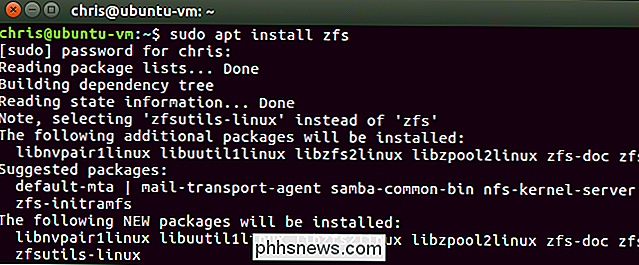
Como qualquer outro aplicativo, ele deve ser instalado imediatamente
Como criar um pool do ZFS
RELACIONADO: Como usar vários discos de maneira inteligente: Uma introdução ao RAID
O ZFS usa o conceito de "pools". Um pool do ZFS pode ser criado a partir de um ou mais dispositivos de armazenamento físico. Por exemplo, digamos que você tenha três discos rígidos físicos. Você pode combiná-los em um único pool de armazenamento do ZFS com um dos seguintes comandos:
O comando abaixo cria uma configuração de RAID 0 em que os dados são armazenados nos três discos sem armazenamento redundante. Se algum dos discos físicos falhar, seu sistema de arquivos será danificado. (Como tal, isso raramente é recomendado - se você usá-lo, certifique-se de manter backups regulares do conjunto.)
sudo zpool criar nome-do-pool / dev / sdb / dev / sdc / dev / sdd
O próximo comando cria uma configuração RAID 1 em que uma cópia completa dos dados é armazenada em cada disco. Você ainda poderá acessar todos os seus dados, mesmo se dois dos três discos falharem.
sudo zpool criar pool-name mirror / dev / sdb / dev / sdc / dev / sdd
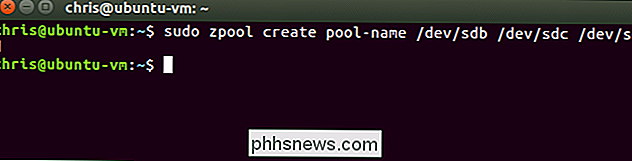
Qualquer que seja o comando escolhido , substituanome-do-poolpelo nome que você deseja nomear o conjunto de armazenamento. Substitua/ dev / sdb / dev / sdc / dev / sddpela lista de nomes de discos que deseja combinar no pool
Você pode encontrar os nomes de dispositivos usando osudo fdisk - lcomando, que listará seus dispositivos de armazenamento instalados.
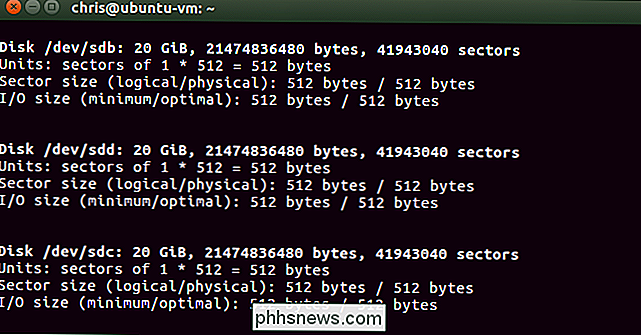
Depois de criar um ou mais pools, você poderá usar o seguinte comando para verificar o status de seus pools do ZFS:
sudo zpool status
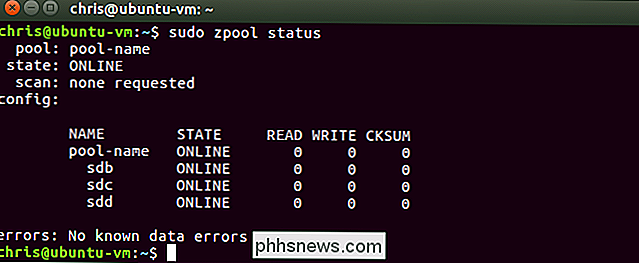
O pool será montado sob o diretório raiz por padrão. Portanto, se você criasse um pool chamadopool-name, você o acessaria em/ pool-name.
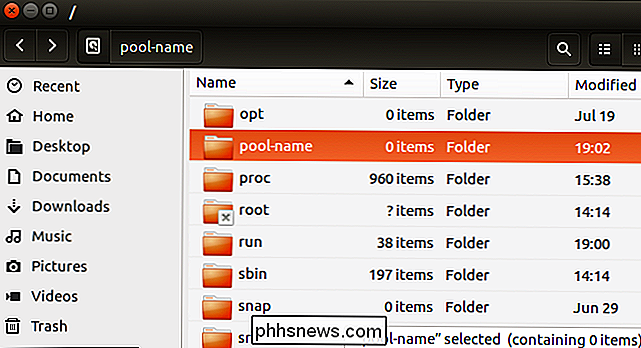
Para adicionar outro disco a um zpool, você usaria o seguinte comando, fornecendo o caminho para o dispositivo.
sudo zpool add nome-do-pool / dev / sdx
E, se você quiser destruir o pool, você usaria o seguinte comando:
sudo zpool destroy nome-do-pool

Isso está apenas começando com o ZFS . A partir daqui, você deve entender o que está acontecendo o suficiente para explorar as opções mais avançadas de documentação e linha de comando. Para obter informações mais detalhadas, consulte referências de comando maiores, como a referência do ZFS do próprio Ubuntu e a documentação do projeto do ZFS on Linux.

O que é um Checksum e como calcular um Checksum
Você está se perguntando o que é uma soma de verificação? Você deve ter notado que quando você faz o download de arquivos de certos sites, eles têm uma sequência muito longa de números e letras chamada checksum ou checksum MD5 ou SHA-1, etc. Essas strings realmente longas basicamente atuam como impressões digitais para aquele arquivo em particular. seja um E

Tornar a pesquisa do Spotlight realmente útil com a Lanterna para Mac OS X
O Mac OS X 10.10 Yosemite trouxe uma interface de pesquisa do Spotlight renovada. Mas ainda é limitado. A lanterna esmaga esses limites, adicionando um sistema de plug-in ao Spotlight. Este aplicativo não é apenas uma coleção de recursos de bônus para o Spotlight. É um sistema completo de plug-in de engenharia reversa.



